系统:PC
日期:2024-04-01
类别:办公软件
版本:v2024.3.26.909
极光PDF阅读器最新版是一款好用的在线PDF软件,一款能够让每一个用户都能在这里轻松体验最简单的PDF编辑、格式转换、文档注释、OCR识别等功能,方便用户带来最简单的PDF办公。极光PDF阅读器最新电脑版提供了各种实用方式,功能十分强大,安全又好用,用户可以在这里一站式带来最简单的PDF编辑,让用户轻松完成PDF功能。
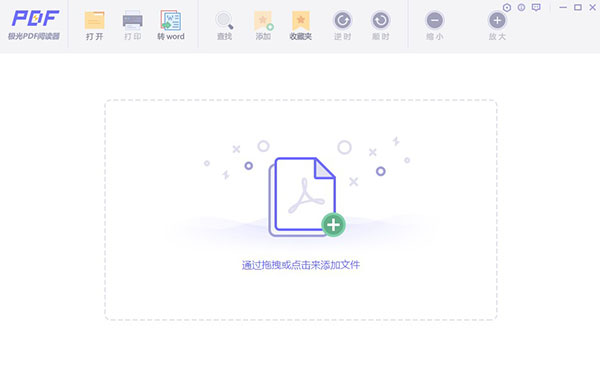
极光PDF阅读器最新版有着最简单的使用方式,帮助用户带来最简单的PDF创建,在PDF文件中插入额外的页面,以满足特定的需求。
1、免费转换word
免费支持用户一建将psf文件转化并保存为word文件,且丝毫不会更改其文件中的内容,十分的便捷实用。
2、个性阅读
逆时顺时的旋转,或是放大和缩小等浏览操作助您随心切换,让您随心所欲畅游书海。
3、精准搜索
经过速度优化的文本搜索技术,让您快速精准的搜索PDF文件的内容,让您阅读更轻松。
4、小巧快速
体积小,十分轻巧同时占用内存极少,经过全面框架优化,瞬间启动,渲染更快速,给您带来极速的阅读体验。
5、目录阅读
阅读器为您自动提取文档目录,并显示出来,可以方便您通过查看文档目录,快速定位自己需要的内容,让您阅读更省事。
步骤一:打开PDF编辑器软件并导入需要编辑的PDF文件。
步骤二:在菜单栏中找到“插入”或“页面”选项,并点击“插入页面”。
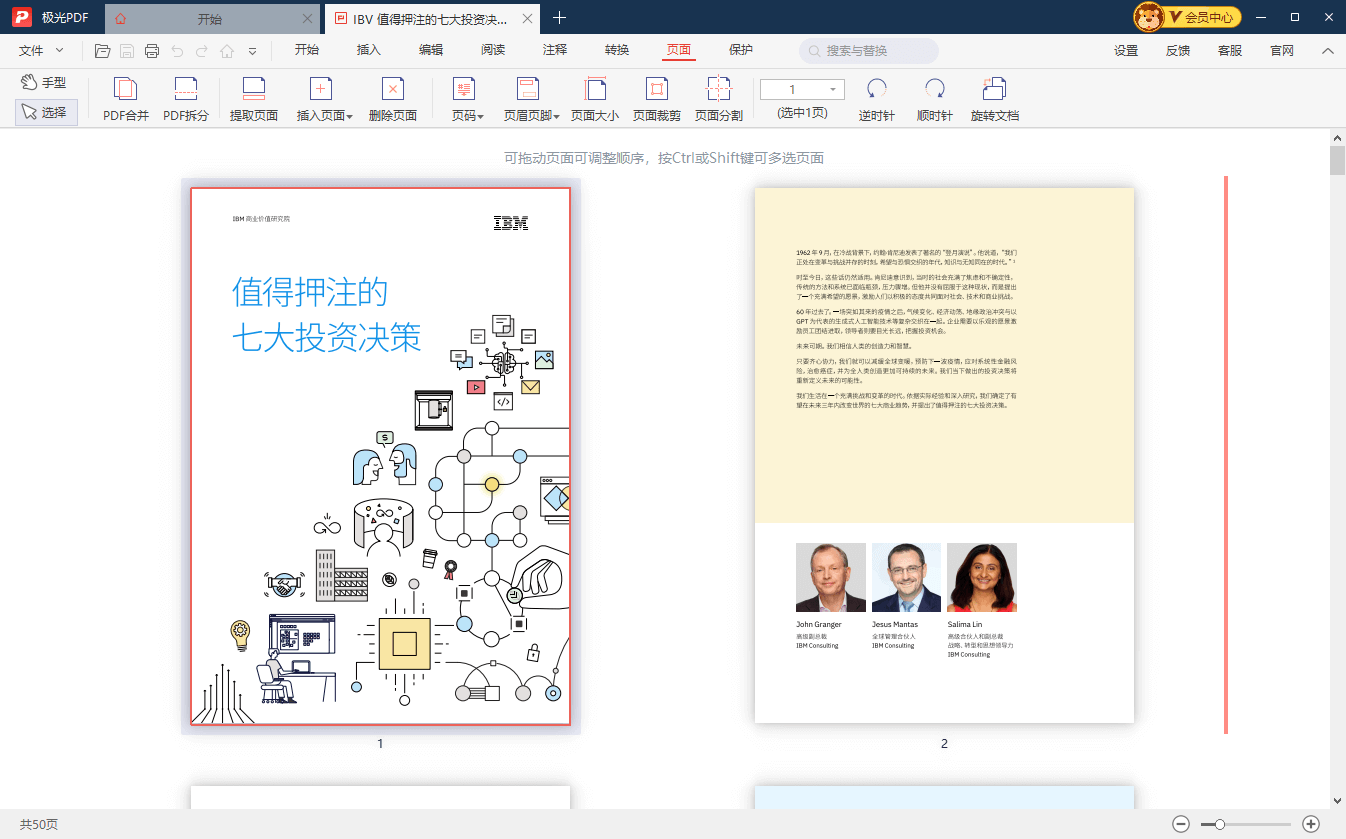
步骤三:选择您想要插入的页面,并确定插入位置。
步骤四:在插入的页面上进行编辑,您可以添加文本、图片或其他元素。
步骤五:完成编辑后,保存并导出您的PDF文件。
除了插入页面之外,PDF编辑器还具备许多其他强大的功能,可以满足您更多的需求,如合并PDF文件、拆分PDF文件、添加水印、加密文件等。您可以根据实际需要灵活运用这些功能,以便更好地完成工作。
1. 打开您的PDF文件:在极光PDF中打开需要调整页面顺序的PDF文件。
2. 进入页面缩略图视图:在工具栏中找到“页面”功能,点击进入页面缩略图视图。

3. 选择要颠倒的页面:在页面缩略图中,按住鼠标左键拖动需要颠倒的页面到目标位置。
4. 颠倒页面顺序:释放鼠标左键后,即可完成页面颠倒。您可以通过拖动页面的方式调整整个PDF文件的页面顺序。
5. 保存文件:完成页面顺序的调整后,记得保存您的PDF文件。
1. 下载安装并打开极光PDF软件。
2. 在菜单栏中选择“文件”>“打开”,选择要添加水印的PDF文件。
3. 在菜单栏中选择“工具”>“编辑PDF”。
4. 选择“水印”工具,再选择“添加”。
5. 在弹出的对话框中,选择水印的类型(文字水印或图片水印)。
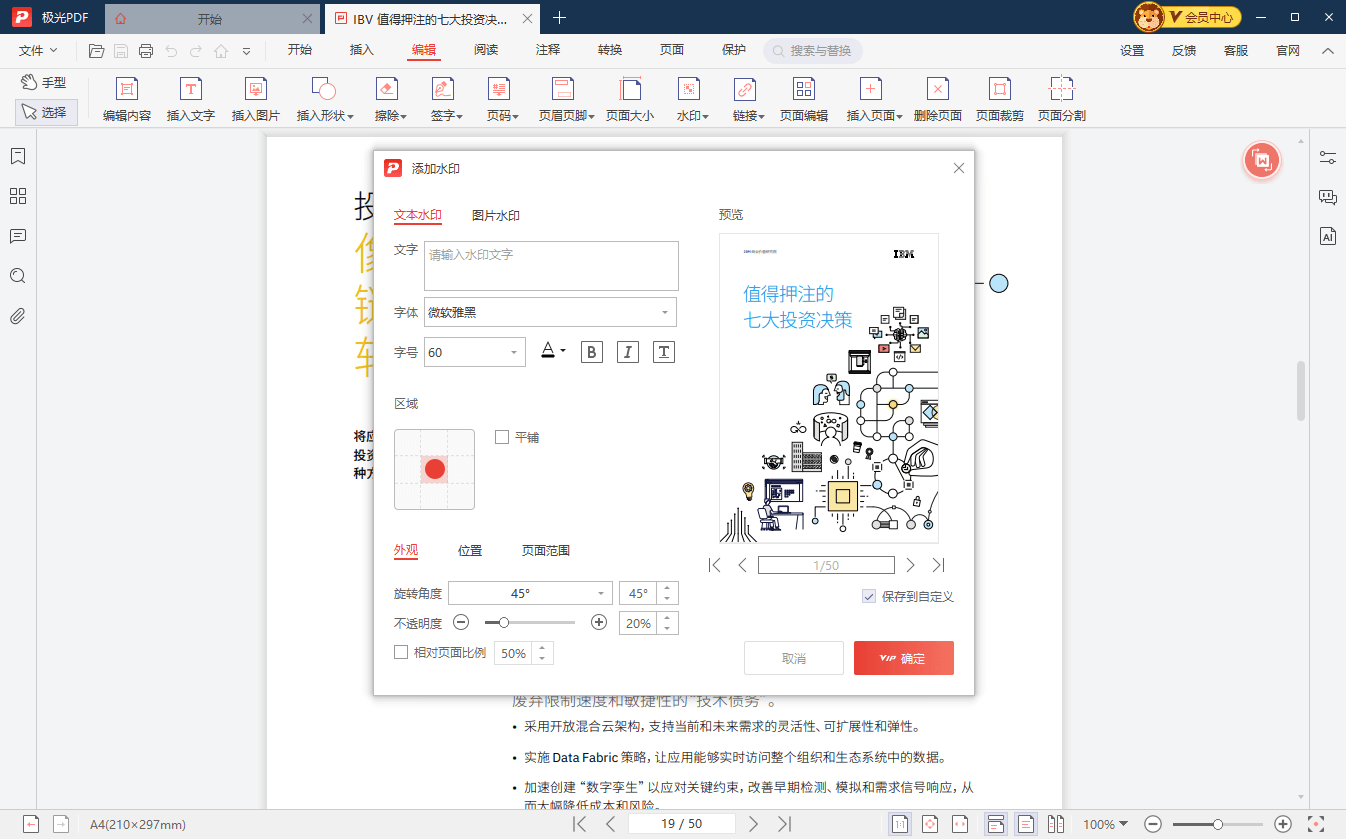
6. 根据需要设置水印的内容、样式、大小、透明度等参数。
7. 点击“应用”按钮,预览水印效果。
8. 确认无误后点击“确定”按钮,保存PDF文件并添加水印。
1. 文件格式:
PDF是“Portable Document Format”的缩写,是一种由Adobe Systems开发的文件格式。它可以保留文字、图形、表格等元素的格式,同时具备独特的页面布局和格式保持特性。而图片文件则是由像素点构成的位图,保存了图像的每一个细节。
2. 内容类型:
PDF文件一般用于保存文档,例如报告、合同、论文等。它可以包含文字、图片、图表、超链接等多种元素。而图片文件则仅保存了静态的视觉内容,例如照片、插图等。
3. 编辑和复制:
PDF文件的内容是不易修改和复制的,这使得它在保护文档的完整性和版权方面有一定的优势。而图片文件可以随意进行编辑、裁剪和复制。
4. 可读性和搜索性:
PDF文件和图片文件在可读性和可搜索性方面也存在差异。PDF文件可以被文字识别工具解析,并允许用户进行全文搜索,从而更方便地找到所需内容。而图片文件则需要人工浏览和分析。
但是,即使PDF和图片有这些明显的区别,它们之间并非完全独立。事实上,我们可以将PDF文件转换为图片格式,以满足某些特定需求。例如,如果我们需要在网页上显示PDF内容,可以通过将PDF转换为图片来实现。转换PDF为图片有多种方法,包括使用专业的PDF转图片软件、在线转换工具或编程语言等。无论选择哪种方法,转换后的图片可以与普通图片一样进行编辑、存储和使用。
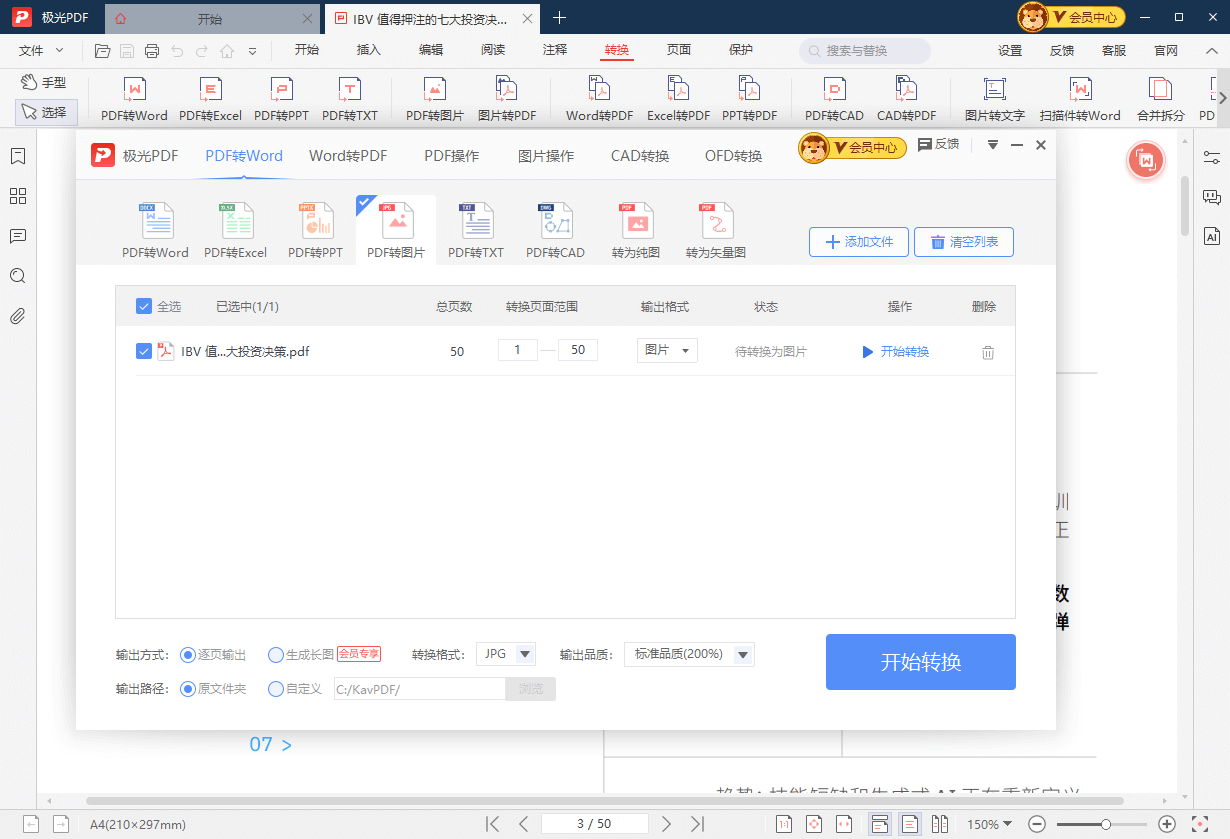
热门推荐
更多版本

极光PDF阅读器破解版85.5MB电子阅读v2024.3.22.2846
查看
极光PDF阅读器绿色版85.64MB电子阅读v2023.5.31.1174
查看
极光PDF阅读器官方版下载85.64MB文件管理v2023.5.31.1174
查看
极光PDF阅读器特别版68.4MB电子阅读v2020
查看
极光pdf阅读器下载25.1MB办公软件v3.1.2.0
查看相关应用
实时热词
评分及评论
点击星星用来评分